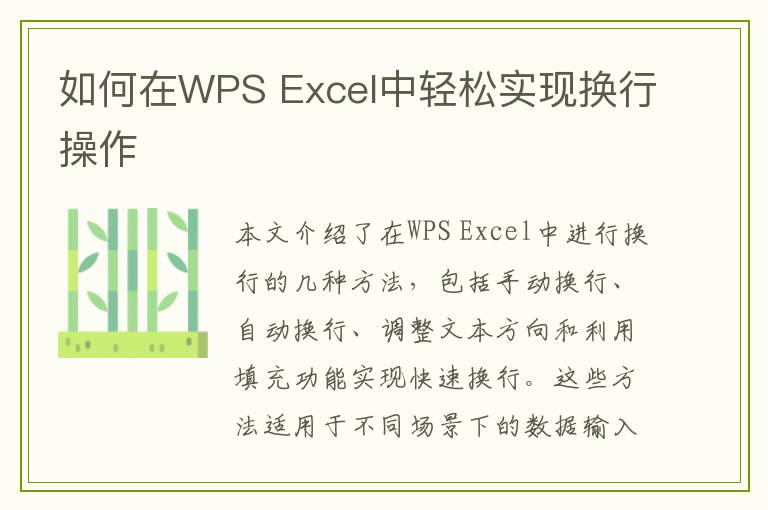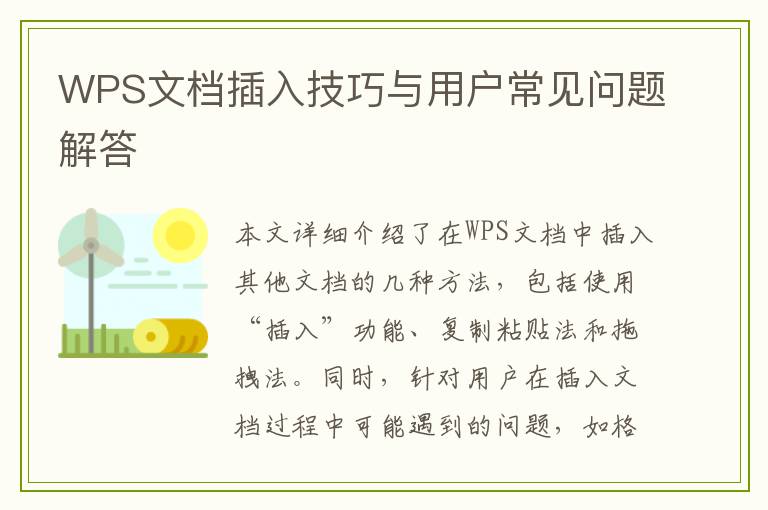
WPS Office作为一款功能全面的办公软件,广泛应用于各类办公场景。在日常工作中,经常需要在WPS文档中插入其他文档,以便整合信息或丰富内容。本文将详细介绍WPS文档中插入其他文档的方法,并针对用户可能提出的问题进行解答。
一、WPS文档中如何插入其他文档?
在WPS文档中插入其他文档,主要有以下几种方法:
1.
使用“插入”功能
:打开WPS文档,将光标定位在需要插入文档的位置,点击菜单栏中的“插入”,选择“文件”或“文本”中的“对象”,然后选择要插入的文档。这样,被插入的文档内容会直接显示在当前文档中。
2.
复制粘贴法
:打开需要插入的文档,选择要复制的内容,使用“Ctrl+C”复制,然后回到原文档,在需要插入的位置使用“Ctrl+V”粘贴。
3.
拖拽法
:打开两个文档窗口,从一个窗口中直接拖拽选中的文本到另一个文档的相应位置。
二、插入文档时可能遇到的问题及解答
1.
问题
:插入的文档格式错乱怎么办?
解答
:这通常是因为两个文档的格式设置不一致导致的。可以尝试在插入前,将被插入文档的格式调整为与原文档一致,或者在插入后,对格式进行调整。
2.
问题
:插入的文档内容无法编辑怎么办?
解答
:这可能是因为插入的文档是以对象形式插入的。可以尝试双击插入的内容,进入编辑模式进行修改。如果仍无法编辑,可能需要检查文档的权限设置。
3.
问题
:插入文档后,文件变得很大,怎么处理?
解答
:插入文档会增加文件的大小,特别是当插入的文档本身较大时。可以尝试优化插入的文档,比如压缩图片、删除不必要的内容等。另外,也可以考虑将文档拆分为多个小文件,以减少单个文件的大小。
三、插入文档的注意事项
1. 在插入文档前,最好先备份原文档,以防意外情况导致数据丢失。
2. 确保被插入的文档与原文档的格式兼容,以避免格式错乱的问题。
3. 如果插入的文档包含大量的图片或复杂格式,可能会导致原文档加载速度变慢,需要注意优化。
四、高级技巧:如何更好地管理和利用插入的文档
1.
使用书签
:在WPS中,可以为插入的文档内容添加书签,方便后续快速定位和编辑。
2.
利用样式和模板
:如果经常需要插入相似格式的文档,可以创建一个包含预定义样式和格式的模板,以提高工作效率。
3.
版本控制
:当文档经过多次修改和插入内容后,建议使用版本控制工具来管理不同版本的文档,以便追踪更改和恢复旧版本。
总之,掌握WPS文档中插入其他文档的技巧,能够大大提高办公效率。通过本文的介绍,希望能帮助用户更好地利用WPS Office进行文档编辑和管理。